ハナセルが販売するスマートフォンはグーグル社の「Android(アンドロイド)」OSを搭載しています。
通話やテキストメッセージの送受信など、携帯電話本来の機能はアカウント登録なしでもご利用いただけます。ただし、アプリケーションをダウンロードしたり、電話帳をバックアップするなど、スマートフォンをより便利に、より楽しむにはアカウント登録が必要となります。
Googleアカウントの登録
- トップ画面から、[Playストア(またはマーケット)]を選択
トップ画面に無い場合は、 > [Market]を選択
> [Market]を選択
![Screenshot_2015-01-16-16-39-15[1]](https://cdn0.hanacell.com/support/wp-content/uploads/2015/01/xScreenshot_2015-01-16-16-39-151-168x300.png.pagespeed.ic.WZgmtbtOnh.jpg)
- 「Googleアカウントを追加」の画面で「新しいアカウント」を選択
※Googleアカウントをお持ちの方は「既存のアカウント」を選択
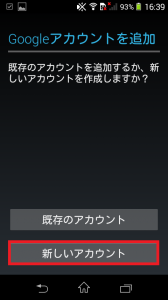
- 「新しいアカウント」を選択した場合、「ユーザー名の選択」で作成したい名前を入力して「 」をタップ
既に同じユーザー名が登録されている場合は、登録ができません。Googleがあげた候補から選択、または別の新しいユーザー名で試してください。
![Screenshot_2015-01-16-17-00-41[1]](https://cdn0.hanacell.com/support/wp-content/uploads/2015/01/166x296xScreenshot_2015-01-16-17-00-411-168x300.png.pagespeed.ic.obo_qwiwF5.jpg)
- 「パスワードを作成」
※半角英数字8文字以上のパスワードを設定する「Googleパスワードの再設定」はここではスキップ
![Screenshot_2015-01-16-17-01-53[1]](https://cdn0.hanacell.com/support/wp-content/uploads/2015/01/xScreenshot_2015-01-16-17-01-531-168x300.png.pagespeed.ic.S1SQ-o6f7x.png)
- 「Googleパスワードの再設定」はスキップ
![Screenshot_2015-01-16-17-02-16[1]](https://cdn0.hanacell.com/support/wp-content/uploads/2015/01/xScreenshot_2015-01-16-17-02-161-168x300.png.pagespeed.ic.YjcEmOquiR.png)
- 「Google+に参加する」もスキップ
![Screenshot_2015-01-16-17-02-39[1]](https://cdn0.hanacell.com/support/wp-content/uploads/2015/01/xScreenshot_2015-01-16-17-02-391-168x300.png.pagespeed.ic.cieCd2Rhat.png)
- 「Googleサービス」はそのまま「>」をタップ
![Screenshot_2015-01-16-17-02-47[1]](https://cdn0.hanacell.com/support/wp-content/uploads/2015/01/xScreenshot_2015-01-16-17-02-471-168x300.png.pagespeed.ic.IOiNhIlDdu.png)
- 「アカウントを完了」利用規約をご確認のうえ、「同意する」を選択
![Screenshot_2015-01-16-17-02-54[1]](https://cdn0.hanacell.com/support/wp-content/uploads/2015/01/xScreenshot_2015-01-16-17-02-541-168x300.png.pagespeed.ic.NlucljOlZ7.png)
- 「お支払い情報の設定」はスキップ
![Screenshot_2015-01-16-17-03-59[1]](https://cdn0.hanacell.com/support/wp-content/uploads/2015/01/xScreenshot_2015-01-16-17-03-591-168x300.png.pagespeed.ic.BFl36JSgwL.png)
- 表示された認証コードを入力する
![Screenshot_2015-01-16-17-03-30[1]](https://cdn0.hanacell.com/support/wp-content/uploads/2015/01/xScreenshot_2015-01-16-17-03-301-168x300.png.pagespeed.ic.CTdLpL4giu.jpg)
- 「アカウントにログインしました」の「>」をタップして登録完了!
![Screenshot_2015-01-16-17-04-10[1]](https://cdn0.hanacell.com/support/wp-content/uploads/2015/01/xScreenshot_2015-01-16-17-04-101-168x300.png.pagespeed.ic.zb-ljrFzWt.png)
Gメールの自動同期設定
自動同期設定を行うと、メニューの[Gmail]をクリックした時点で、メールチェックが自動的に行われます。
とても便利な機能ですが、携帯電話回線を使ってインターネットに接続している場合、自動同期によりデータ通信が定期的に行われます。データ通信費の節約のためにも、自動同期はWi-Fi環境のもとでご利用ください。
※メニュー内容は機種により異なります。
1. トップ画面から、![]() を選択
を選択
2. [アカウントと同期(Accounts & sync)]を選択
3. アカウントを選択
4. [Gmailを同期(Sync Gmail)]をONにしたい場合はチェックし(チェックが緑色に)、OFFにしたい場合はチェックを外す(チェックがグレーに)
